Nylig sluttet Face ID på iPhone X å fungere. Da jeg prøvde å låse opp iPhonen min, reagerte ikke Face ID eller viste ingen feil. Jeg tilbakestilte Face ID og prøvde å ta opp en ny Face ID-prøve, men det mislyktes. Hvordan fikser jeg at iPhone X ansikts-ID ikke fungerer?
Face ID har ofte blitt brukt på iPhone X-serien. Det fant opp måten vi låser opp, logger inn og betaler. Noen ganger kan Face ID bli feil på en stund, eller slutte å fungere. Hvis du prøver å finne en omfattende guide for å løse dette problemet, kan du sjekke at innlegget er det perfekte valget for deg. Vi skal fortelle deg flere verktøy og tips så mye vi kan.
iPhone ble vannskadet
IPhonen din er ikke vanntett. Hvis du slipper iPhone X ned i vannet uforsiktig, fungerer kanskje ikke Face ID-funksjonen.
TrueDepth-kameraet problemet
TrueDepth-kameraet bærer mye av å fange nøyaktige ansiktsdata. Den kan projisere og analysere over 30 000 prikker for å lage et dybdekart av ansiktet ditt. Hvis TrueDepth-kameraet er dekket eller blokkert, kan du ikke bruke Face ID på din iPhone.
iPhone forblir ulåst lenge
Hvis din iPhone forblir ulåst i over 48 timer, kan det hende at Face ID ikke fungerer. Eller at iOS-enheten din nettopp er startet på nytt.
Ansiktsmatch mislyktes
Hvis øynene, nesen og musa dine er usynlige for TrueDepth-kameraet, kan du ikke åpne iPhone med Face ID. Selv om Face ID fungerer i mange situasjoner, kan du fremdeles ikke bruke det når bestemte typer lys blokkeres av solbrillene dine.
Sett feil retning
Det vil helt sikkert mislykkes hvis du står overfor iPhone-en din i feil posisjon. Du må sørge for at du vender mot TrueDepth-kameraet i en naturlig riktig posisjon.
Når Face ID eller passord ikke fungerer av ukjente årsaker, er den beste løsningen å fikse skjermproblemet ditt å bruke Aiseesoft iOS Systemgjenoppretting - Fonelab. Det er den profesjonelle iOS-systemgjenopprettingsprogramvaren som skal reparere iPhone / iPad / iPod med skjermproblemer eller iTunes-problemer til det normale.

Nedlastinger
Aiseesoft iOS Systemgjenoppretting
100 % sikker. Ingen annonser.
100 % sikker. Ingen annonser.
Anta at du har lastet ned iOS System på datamaskinen. Det du trenger er å kjøre den og koble iPhone til datamaskinen med USB-kabel. Klikk deretter "iOS System Recovery".

Klikk "Start" og velg reparasjonsmodus for å fikse iPhone. Du kan velge standardmodus eller avansert modus for å begynne å fikse problemet med at Face ID ikke fungerer.

Du kan følge trinnene som er vist på prosedyren for å sette iPhone i gjenopprettingsmodus eller DFU-modus.

Etter det kan du velge iPhone-modus og klikke på "Reparer" for å begynne å fikse iPhone-systemet. Det vil ta minutter å laste ned fastvaren og reparere iPhone-systemet. Så, bare vær tålmodig.

Apple vil jevnlig oppdatere iOS-systemet for å gi ut flere kule funksjoner og fikse noen feil. Face ID fungerer ikke kan være et tegn på å fortelle deg at det kanskje er på tide å oppgradere iOS-systemet.
Hvis du vil betjene prosessen på iPhone eller iPad, bør du gå til innstillinger > general > programvare~~POS=TRUNC.
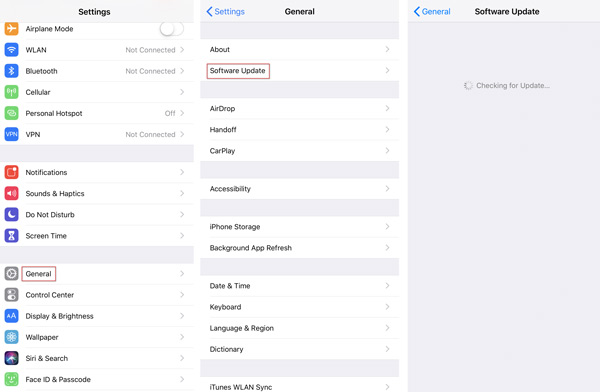
Har mer enn funksjoner vi nevnte ovenfor, Aiseesoft iOS Systemgjenoppretting gir deg også muligheten til å oppgradere iOS-systemet ditt. Du kan enkelt oppgradere iOS 16 til iOS 17, eller nedgradere iOS 13 til iOS 12 med denne kraftige programvaren.
Generelt skanner Face ID ansiktet ditt med TrueDepth-kamera. Så bare sørg for at du vender mot TrueDepth-kameraet, men ikke dekket av noe annet selv solbrillene. Face ID fungerer bra når din iPhone eller iPad er omtrent 10 til 20 tommer fra ansiktet ditt. Du kan bruke Face ID som normalt som når du ringer en FaceTime-samtale eller tar en selfie.
Som den primære opplåsingsfunksjonen på iPhone X låser Face ID noen ganger ikke pålitelig opp iPhone X. På det tidspunktet kan du prøve å tilbakestille Face ID og sette opp igjen.
Bare gå til innstillinger > Skriv inn passordet ditt > Face ID & Passcode. Deretter kan du sette opp Face ID igjen.
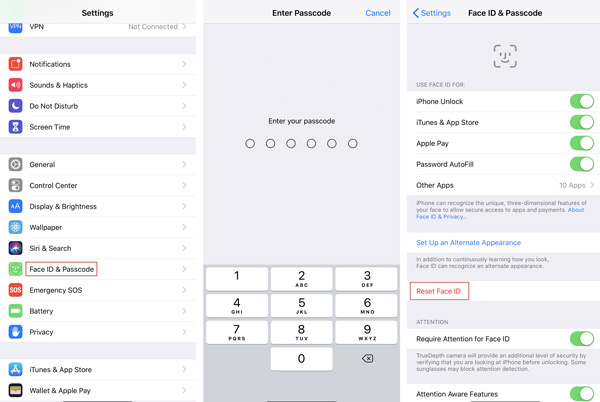
Hvis tilbakestilling av Face ID ikke løser problemet, kan du prøve å tilbakestille alle innstillingene på iPhone X. Du kan velge å gå til innstillinger > general > Tilbakestill > Nullstill alle innstillinger. Du må oppgi passordet for å sikre at du virkelig vil tilbakestille alle innstillingene.
Du kan også tilbakestill iPhone til fabrikkinnstillinger bruker iTunes.
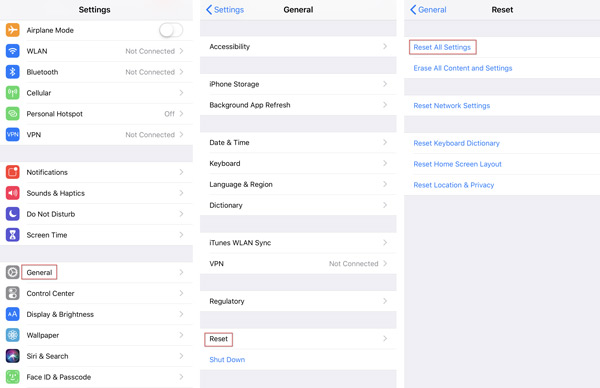
TrueDepth-kameraet kan gjøre justeringer i skjerm eller lydvolum. Når du ser på iPhone-en din, vil skjermen bli svak til du slutter å se. Hvis du ikke ser på enheten din, vil den senke volumet på varsler.
Hvis du vil slå av disse funksjonene, kan du gå til innstillinger > Face ID & Passcode > Skriv inn passordet ditt, og deaktiver Oppmerksomhet Bevisste funksjoner.
Du kan ikke sørge for at Face ID fremdeles kjenner deg igjen når det har skjedd dramatiske forandringer i ansiktet ditt, for eksempel å bruke kosmetisk sminke, maske eller solbriller. Du kan konfigurere et alternativt utseende ved å bruke Konfigurer et alternativt utseende.
Du kan gå til innstillinger > Face ID & Passcode > Sett opp et alternativt utseende. Du kan konfigurere en annen Face ID akkurat som du konfigurerer din originale Face ID.
Denne artikkelen fokuserer hovedsakelig på å løse Face ID som ikke fungerer problemet på iPhone X-serien. Fremfor alt har vi snakket om den beste løsningen for å fikse Face ID-problemet. Fonelab iOS System Recovery er det effektive verktøyet for å reparere Face ID-problemer, andre skjermproblemer og iTunes-feil. Deretter nevnte vi andre 6 løsninger for å fikse din iPhone Face ID til normal. Å ha andre bedre løsninger, er det bare å legge igjen en kommentar.
iPhone fungerer ikke
1. Spotlight-søk fungerer ikke på iPhone 2. Fix iPhone-berøringsskjermen fungerer ikke 3. Trykk på ID fungerer ikke 4. Face ID fungerer ikke 5. Fix Outlook Mail fungerer ikke på iPhone 6. iPhone hotspot fungerer ikke 7. Løs Safari fungerer ikke på iPhone 8. iPhone GPS fungerer ikke
Fest iOS-systemet ditt til det normale i forskjellige problemer som å sitte fast i DFU-modus, gjenopprettingsmodus, hodetelefonmodus, Apple-logo osv. Til det normale uten tap av data.
100 % sikker. Ingen annonser.
100 % sikker. Ingen annonser.